מדריך ל-Norton Internet Security 2007
כתב את המדריך: חרמון.
תאריך פירסום המדריך:18.10.06
הקדמה:
כיום, חשוב להגן על המחשב באמצעי אבטחה שונים.
סימנטק, אחת מחברות האבטחה הטובות בעולם, מציעה את nis 2007.
-
הורידו מכאן את התוכנה ל15 ימים
הפעילו את הקובץ
בחרו את האפשרות הרצויה
התקנה:
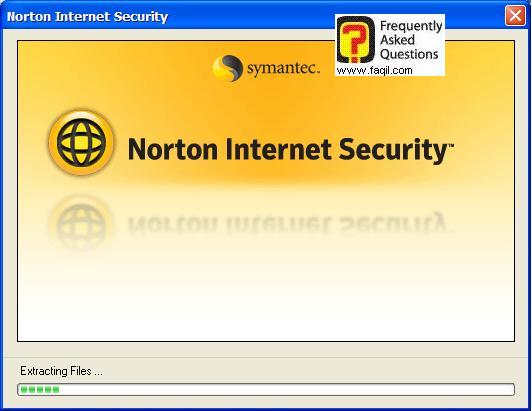
לחצו על Next
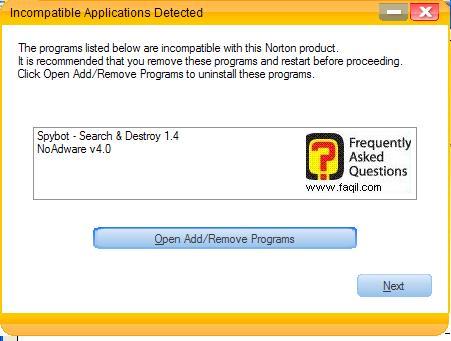
לחצו על כן (Yes), והמשיכו
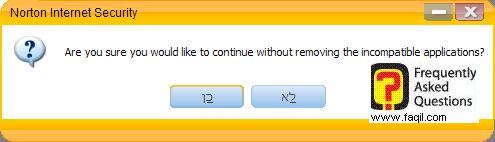
מסך תנאי שימוש, לחצו על
I
agree (אני מסכים)
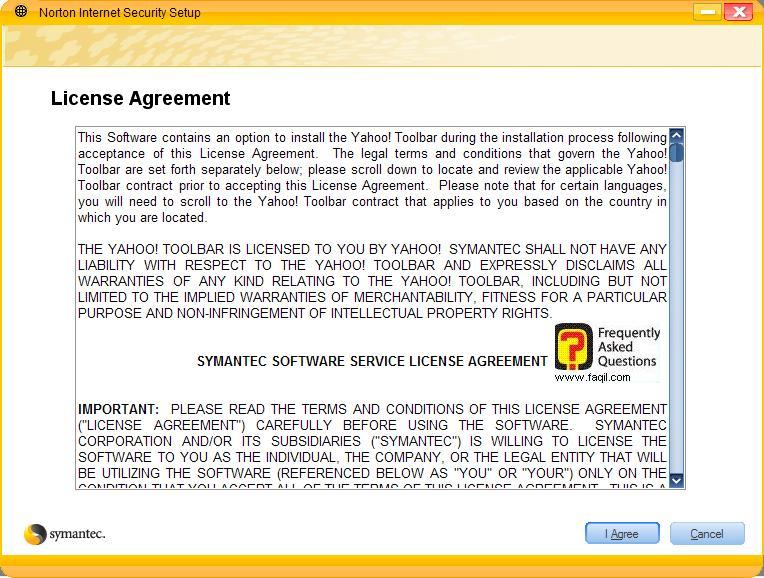
מסך בחירת יעד ההתקנה, בחרו את מיקום היעד.
אם ברצונכם בסרגל איכותי, הורידו את
סרגל כלים FAQ, ולא
את סרגל יאהו!
לחצו על Next
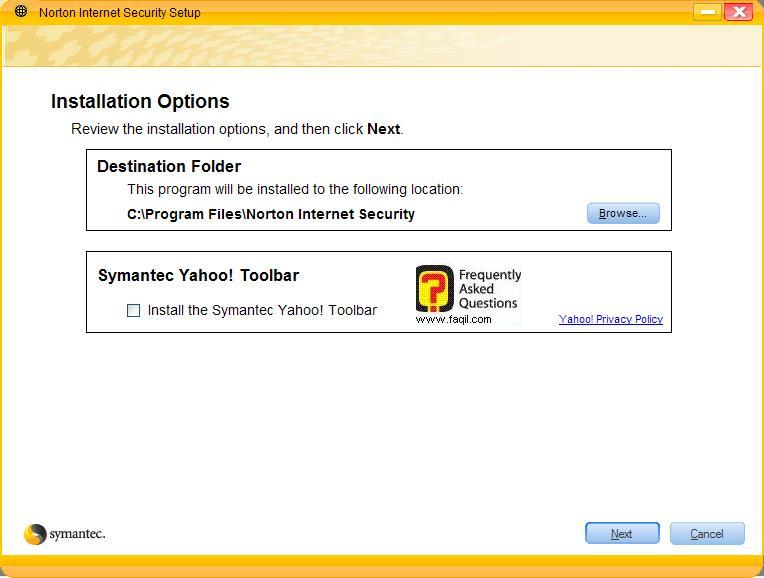
ההתקנה תחל
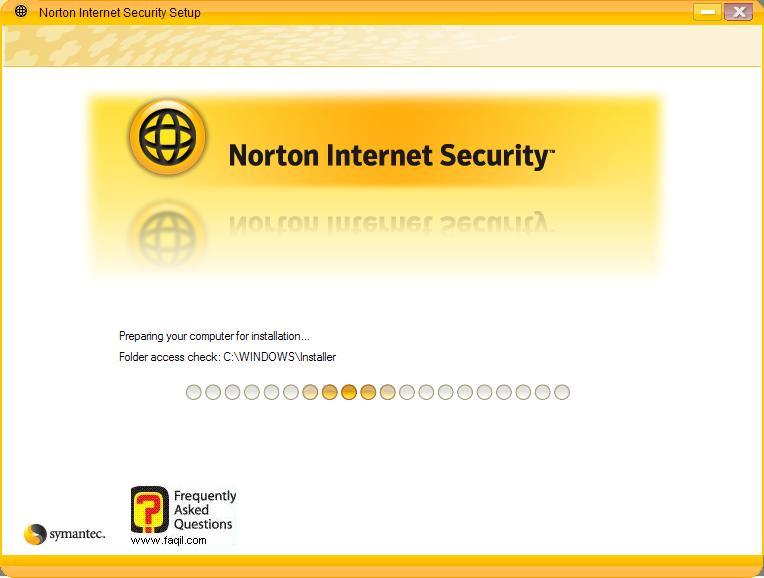
בחרו ב-,skip
scan על מנת לא להתחיל עדיין בסריקה
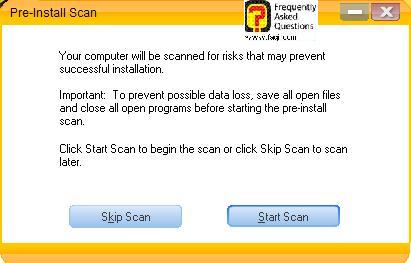
המתינו כעת לעדכון
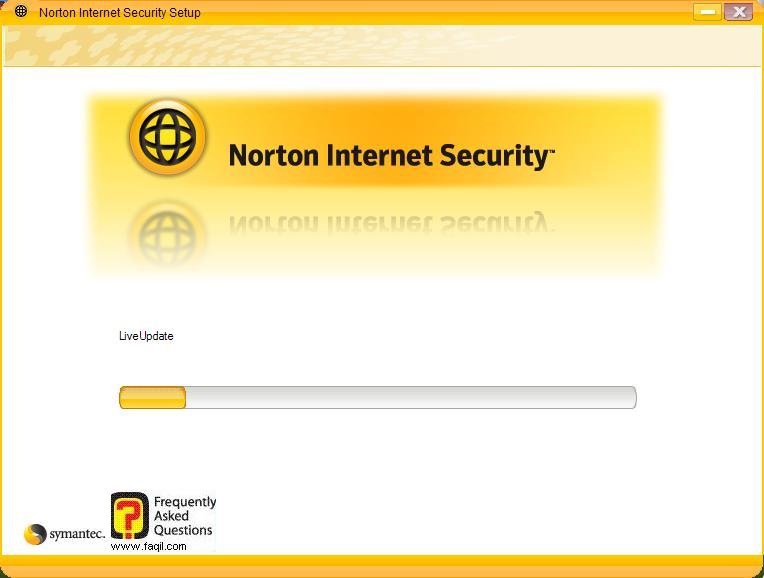
מסך ההתקנה הושלם
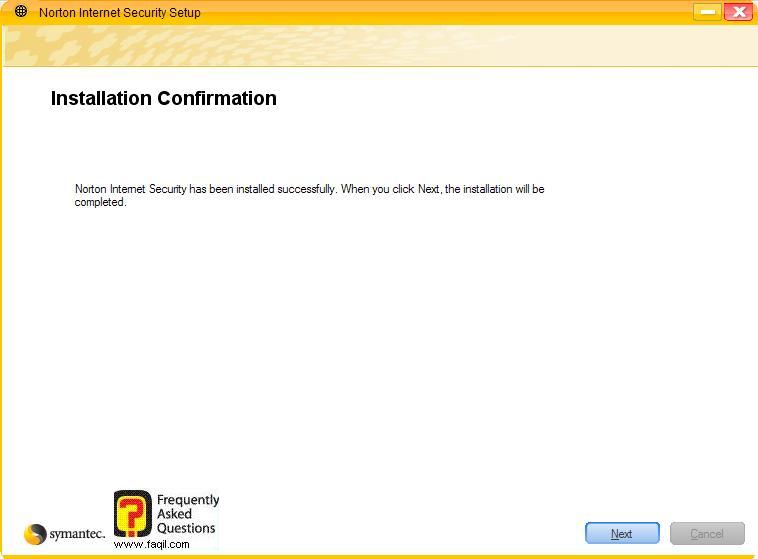
נסו את
nis ל-15 יום או
רכשו או הקישו את קוד הרכישה שלכם
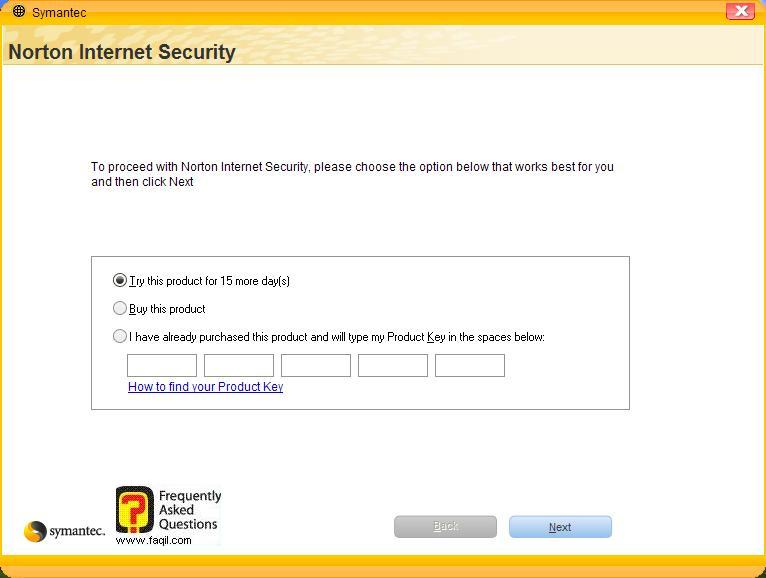
עדכנו את nis, לחצו על
Next (הבא) בכל שלב עד לסיום
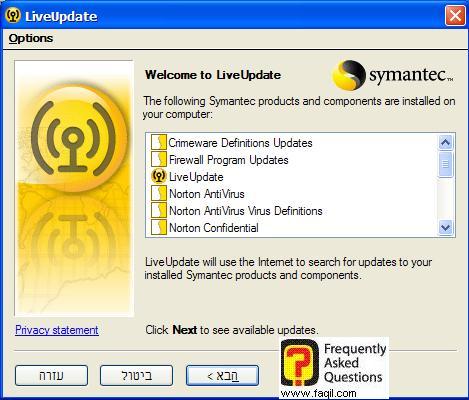
הפעילו לאחר מכן את המחשב מחדש.
שימוש
מסך ה-Nis
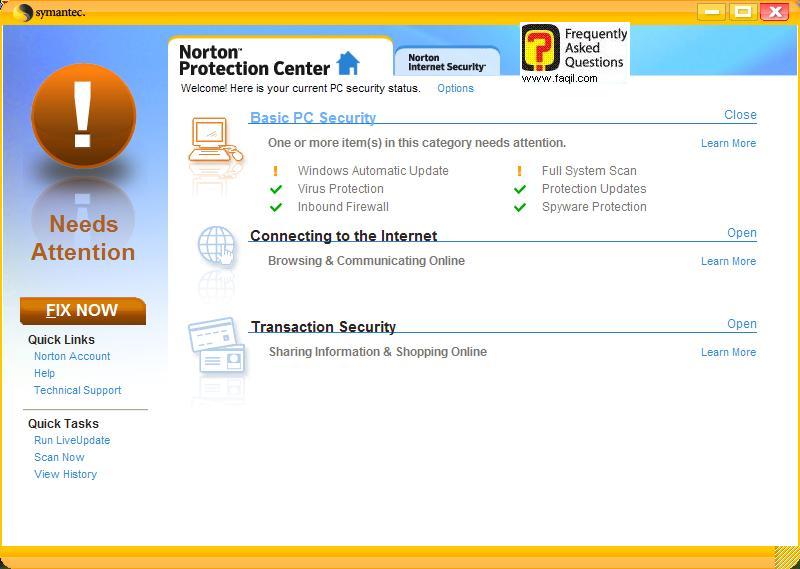
נבחר בלשונית
Nis,
נלחץ על Settings (הגדרות)
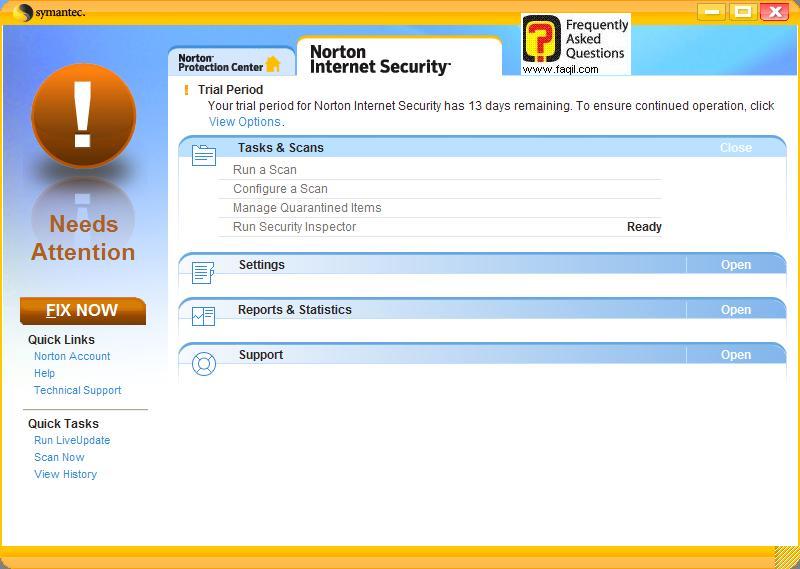
בטלו את הסריקה ל-Outgoing Email Scanning (אימיילים יוצאים) מיותר, ויביא לכם מלא בעיות.
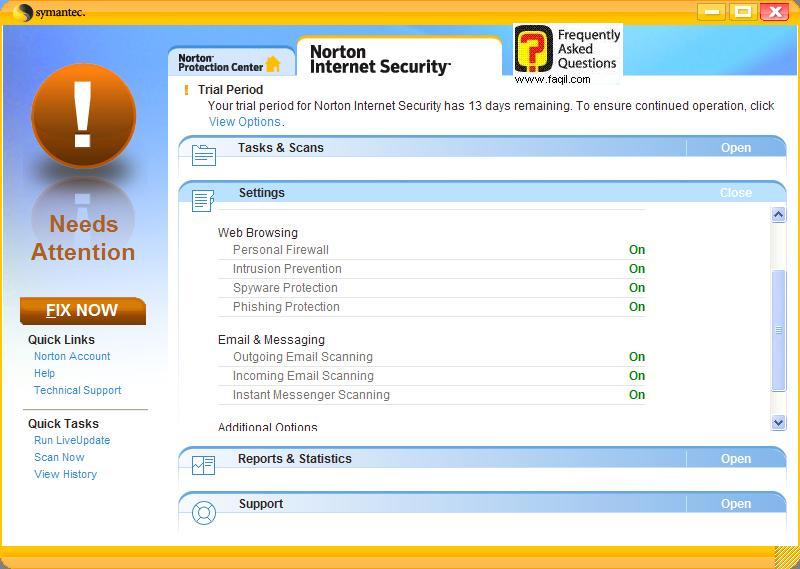
נבחר ב-configure (למעלה יותר, להעלות עם
הגלגלת עכבר)
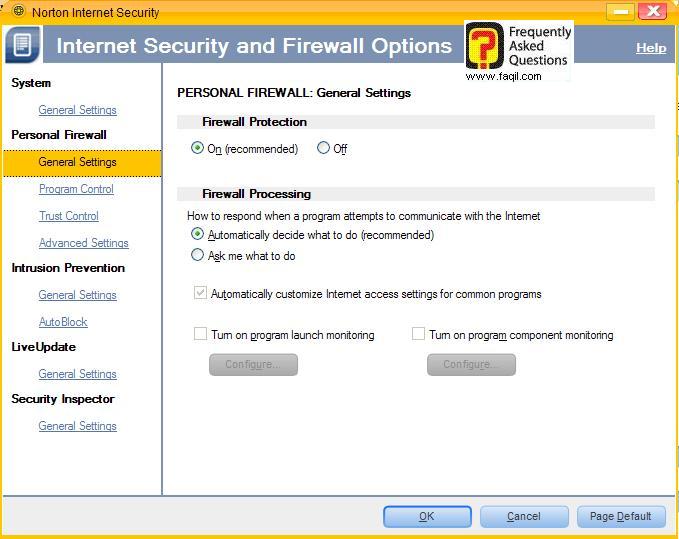
שימו לב:
כאן מומלץ
להגדיר
"Ask
me what to do", ולא
Automatically decide what to do .
אחרת, הנורטון יחליט לכם מה יאושר, ומה לא.
לאחר ההתקנה הראשונית, כל תוכנית שתפעילו בפעם הראשונה יש לסמן
Permit לאישור,
וסימון V בריבוע.
אם תשאלו לגבי אינטרנט כל מה שקשור ל-Network, יש
לסמן כ-Permit.
כנ"ל לגבי רשת-Home.
נעבור ל-program
control
נגיע לכל התוכנות הפועלות ברקע
נוכל להגדירם
Allow=מאושר
Auto=אוטומטית
ויש גם אפשרות שלישית "נדחה"-Deny.

נבחר, ב-Trust
Control
נגיע ל-active, נוכל להוסיף מסלולים
מאושרים בלשונית
trusted ,בעת הצורך
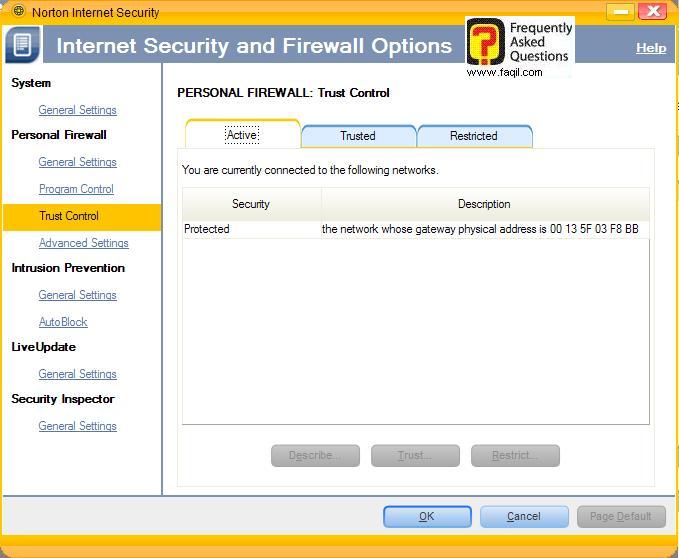
כאן ישנה הגדרה חשובה:
עדכון אוטומטי של חומת האש
אם ברצונכם אחרת-תוכל לשנות זאת
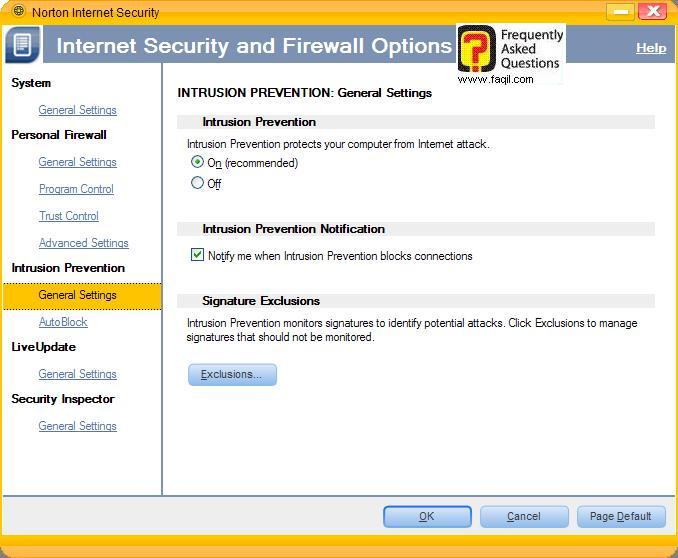
ב-Security
Inspector , אין צורך לגעת.
לחצו על ok.
תחתית העמוד ישנה אפשרות של וירוסים וספיווירים
, בחרו – Virus
and Spyware Protection Options
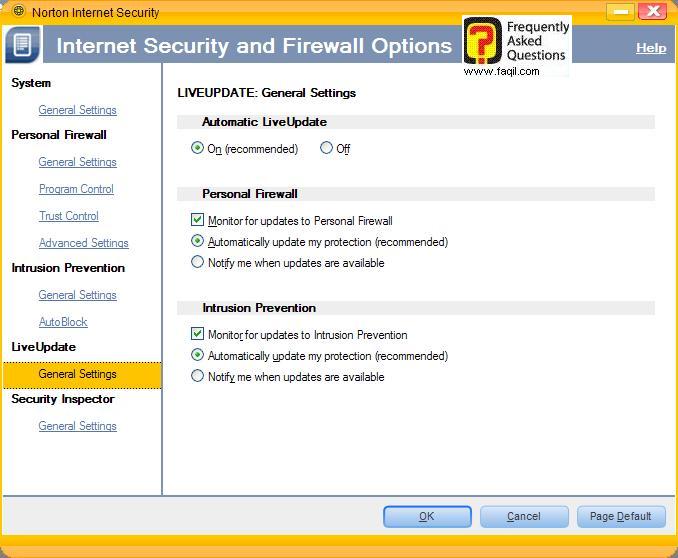
על אפשרויות האנטיוירוס, תוכלו לקרוא במדריך נורטון 2005
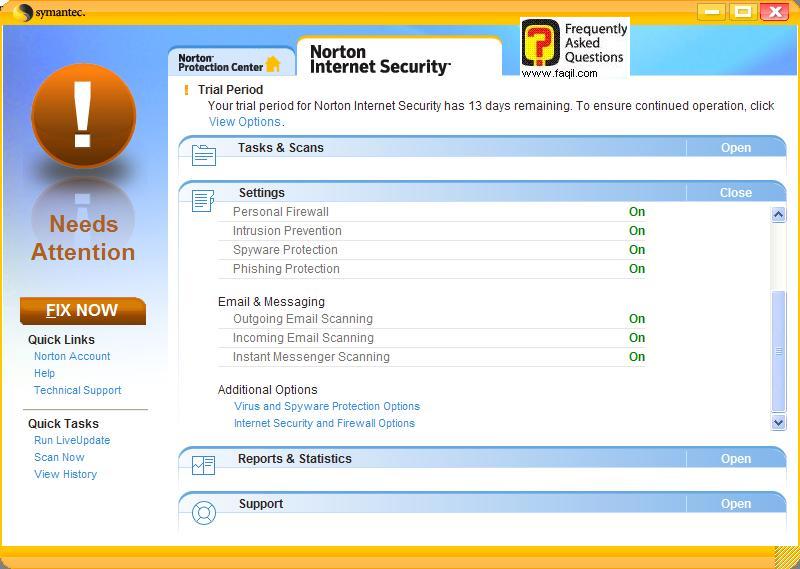
שימו לב:
על מנת להשלים את ההליך יש לסרוק את המחשב עם האנטיוירוס.
לתשומת לבכם:
עם ההפעלה, זה יעדכן לכם את מערכת ההפעלה "Windows Automatic Updates problem".
לחצו על
Next
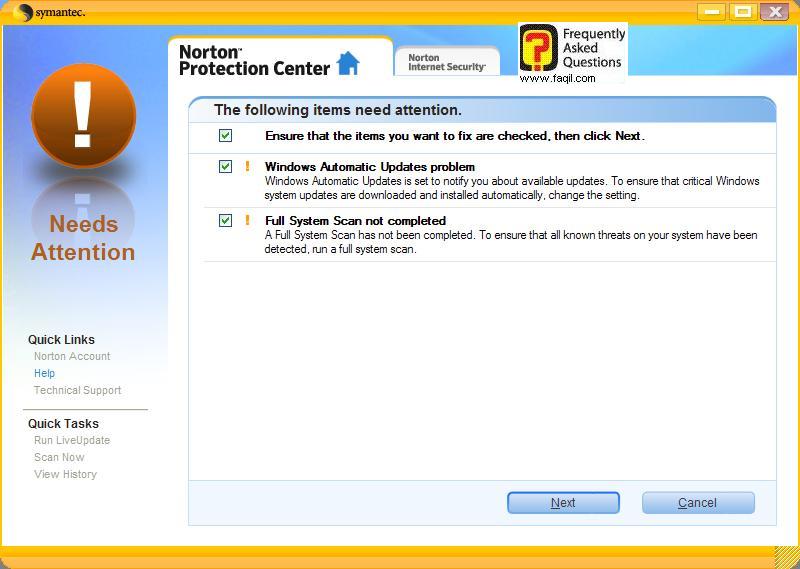
נמתין כעת
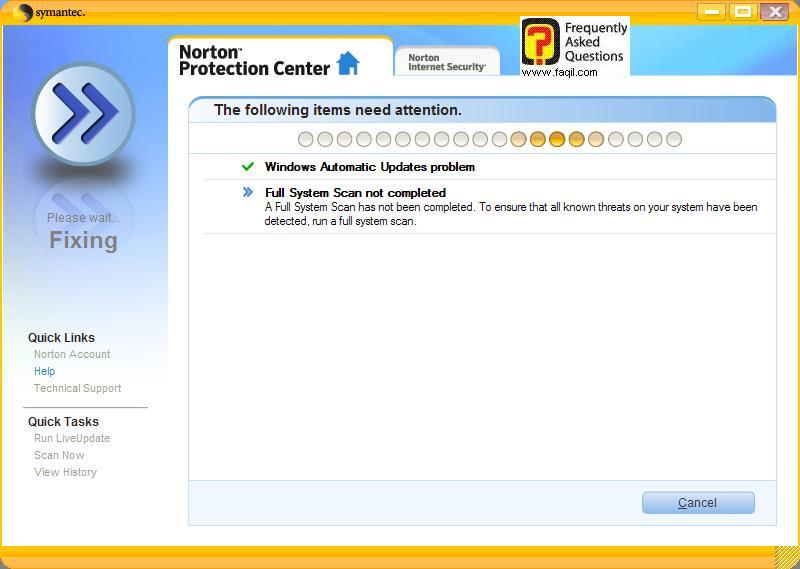
תחילת ההרצה:

בסיום, נקבל תשובות חיוביות או שליליות
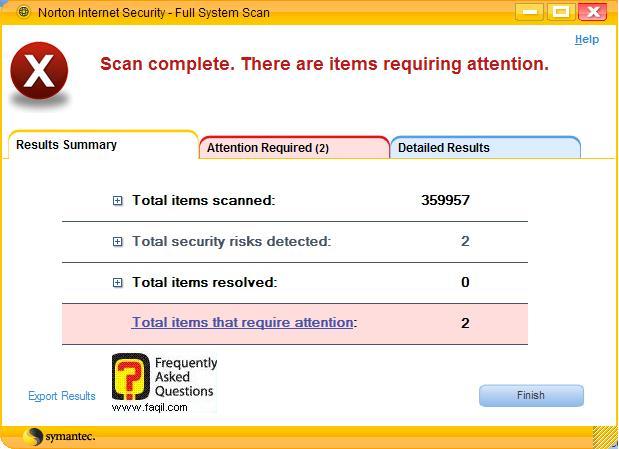
כעת, ה-Nis מוגדר כתקין ובדוק.
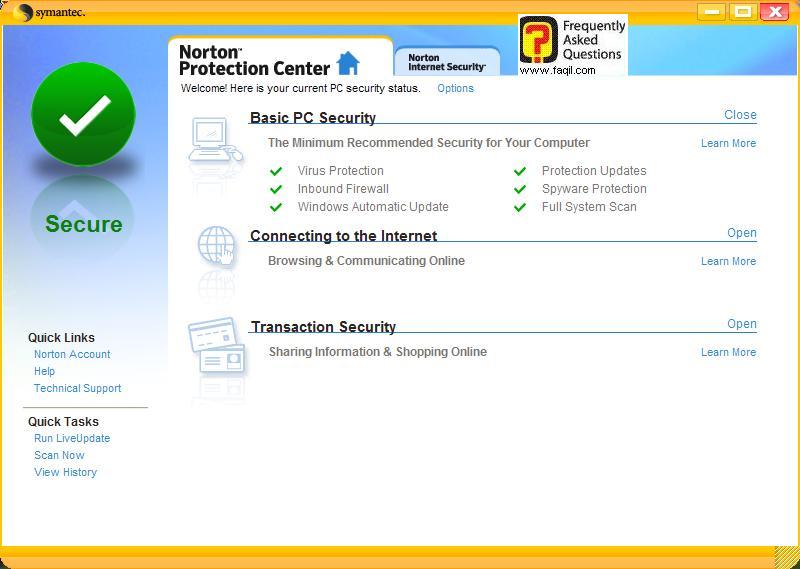
***

